探索vivo截图的多种功能和应用场景(让你的手机截图更方便,更有创意)
258
2024 / 09 / 01
随着科技的不断发展,截图在我们日常使用电脑的过程中扮演着越来越重要的角色。而在台式电脑上,通过使用快捷键进行截图可以提高效率,节省时间。本文将为大家介绍如何使用台式电脑的快捷键来进行截图操作。
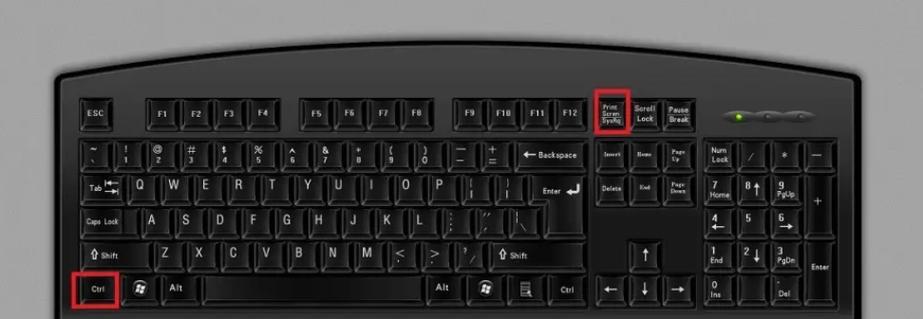
全屏截图
1.使用PrintScreen键进行全屏截图
使用PrintScreen键,你可以轻松地将整个屏幕的内容截图保存至剪贴板中。只需按下PrintScreen键,然后打开画图软件或Word文档,粘贴即可。
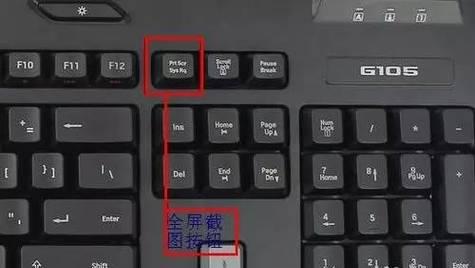
窗口截图
2.使用Alt+PrintScreen键进行窗口截图
想要截取当前活动窗口的内容而非整个屏幕?只需同时按下Alt+PrintScreen键,然后将截取到的内容粘贴到所需的文件中即可。
自定义区域截图
3.使用Windows+Shift+S键进行自定义区域截图

有时候我们只需要截取屏幕上的某一特定区域。通过按下Windows+Shift+S键,系统会将屏幕变暗,并将光标变为一个十字准星。拖动鼠标来选择所需区域,然后将截图内容粘贴至文件中。
截图后编辑
4.使用Paint进行简单编辑
在截图后,你可能需要对其进行一些简单的编辑工作,如添加文字、画线等。使用微软自带的Paint软件,你可以轻松地实现这些功能。
保存截图
5.使用Ctrl+S键保存截图
无论你是使用PrintScreen键、Alt+PrintScreen键还是Windows+Shift+S键进行截图,最后都要将其保存到本地文件中。只需按下Ctrl+S键,选择保存路径和文件名,即可快速保存截图。
截图快捷方式
6.创建截图的快捷方式
为了更加方便地进行截图操作,你可以在桌面或任务栏上创建截图的快捷方式。只需右击桌面或任务栏,选择新建快捷方式,并输入“SnippingTool”或“Snip&Sketch”即可。
使用第三方截图工具
7.尝试更强大的截图工具
除了Windows自带的截图工具外,还有许多强大的第三方截图工具可供选择。比如Snagit、Greenshot等,它们提供了更多丰富的截图功能,能够满足更高级的截图需求。
截图常见问题
8.如何解决截图模糊的问题
有时候截取的图片可能会出现模糊不清的情况,这可能是由于屏幕分辨率较低导致的。你可以尝试调整屏幕分辨率,或使用第三方截图工具进行截图。
截图快捷键小技巧
9.使用快捷键组合提高效率
除了上述提到的常用快捷键,还有一些快捷键组合可以帮助你更快速地完成截图操作。比如使用Win+PrtSc键将全屏截图直接保存至图片文件中。
截图的其他用途
10.截图在日常工作中的应用
除了截图可以用于截取屏幕上的信息外,还可以用于演示操作步骤、记录软件错误等。掌握截图技巧,可以提高你的工作效率。
不同操作系统下的截图方法
11.Mac系统下的截图方法
如果你是使用Mac电脑,也有一些快捷键可以帮助你进行截图操作。比如使用Command+Shift+3进行全屏截图,使用Command+Shift+4进行自定义区域截图等。
多显示器下的截图
12.多显示器下的截图技巧
对于使用多显示器的用户而言,截图可能稍有不同。可以通过调整显示器设置,选择要截取的目标屏幕,并使用相应的快捷键进行截图操作。
截图的格式选择
13.选择合适的截图格式
在进行截图时,你可以选择保存为不同的文件格式,如JPEG、PNG、BMP等。根据实际需要,选择合适的文件格式,以达到更好的效果和适应性。
截图的数据保护
14.如何保护隐私数据
在进行截图时,我们有时会涉及到一些隐私数据。为了保护个人信息的安全,你可以对截图内容进行模糊处理或打码处理,避免敏感信息泄露。
通过本文的介绍,相信大家已经了解了如何使用台式电脑的快捷键进行截图操作。不管是全屏截图、窗口截图还是自定义区域截图,只需掌握对应的快捷键组合,你就能轻松地完成截图任务,提高工作效率。记住这些技巧,并根据实际需求选择合适的截图工具,你将能够更好地利用截图功能,让操作变得更加便捷高效。
